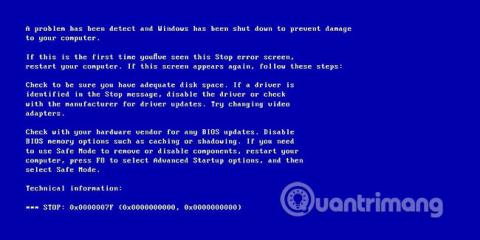Današnji članak će čitateljima predstaviti kako popraviti pogrešku 0x0000007F: UNEXPECTED KERNEL MODE TRAP u sustavima Windows XP, Windows Vista, Windows 7, Windows 8, Windows 8.1 i Windows 10.
Upute za ispravljanje pogreške 0x0000007F (NEOČEKIVANO ZAMKA NAČINA KERNEL MODA)
O pogrešci 0x0000007F
Opisati
Pogrešku 0x0000007F obično pokreću dvije situacije koje se događaju u načinu rada jezgre: CPU stvara stanje u kojem jezgri nije dopušteno pronaći pogreške ili se pogreška ne može oporaviti.

Najčešći uzrok je kvar hardvera, uglavnom zbog neispravne ili nedosljedne memorije. Ako je na računalu trenutno instaliran neispravan softver, to također može uzrokovati pojavu ove pogreške.
Na računalima sa sustavom Windows 8 kod pogreške zamijenjen je s UNEXPECTED_KERNEL_MODE_TRAP:

Uzrok pogreške 0x0000007F
Do ove pogreške dolazi zbog jednog ili više sljedećih razloga:
Uzrok 1: RAM je neispravan
Najčešći uzrok ove pogreške je neispravan RAM i često uzrokuje pogreške čitanja/pisanja. Ako je to slučaj s vama, trebali biste skenirati memoriju sustava i zamijeniti neispravan RAM.
Uzrok 2: Upravljački program uređaja je oštećen ili zastario
Ponekad upravljački programi uređaja mogu biti pogrešno konfigurirani, oštećeni ili zastarjeli. To se također može dogoditi nakon ažuriranja sustava Windows ili vraćanja sustava Windows s novog na stari sustav.
Ispravite pogrešku 0x0000007F u sustavu Windows
Metoda 1: Provjerite novi hardver
Ako se pogreška pojavi nakon instaliranja novog hardvera, najvjerojatnije je uzrokovana tim specifičnim hardverom. Da biste ispravili grešku, jednostavno uklonite novi hardver i ponovno pokrenite računalo. Ako se pogreška pojavi nakon instaliranja novog upravljačkog programa hardvera, prijeđite na metodu 3.
Metoda 2: Provjerite RAM memoriju
Pogrešku može izazvati neispravna ili nedosljedna memorija.
Ako se pogreška 0x0000007F pojavi odmah nakon umetanja novog RAM-a, isključite računalo, uklonite ga, zatim ponovno pokrenite računalo i provjerite je li pogreška riješena.
Ako se pogreška pojavi zbog neispravne RAM memorije, provjerite RAM pomoću Windows alata za dijagnostiku memorije.
Pogledajte članak: Kako provjeriti i otkriti probleme s RAM-om i hardverom na vašem Windows računalu? znati kako se to radi.

Ako Windows Memory Diagnostic ne vrati nikakve rezultate, također možete koristiti Easy Recovery Essentials značajku automatiziranog popravka za provjeru RAM-a, HDD-a i CPU-a u jednom procesu:
1. Preuzmite Easy Recovery Essentials .
2. Snimite ISO sliku. Slijedite upute u člancima: Korištenje Daemon Tools za stvaranje ISO slike u Win 7 i Savjeti za snimanje ISO datoteka iz naredbenog retka u sustavu Windows 10 . Ako nije, možete koristiti USB za oporavak. Slijedite upute Quantrimang.com o tome kako stvoriti USB za oporavak.
3. Pokrenite sustav Easy Recovery Essentials .
4. Odaberite Automatizirani popravak.
5. Kliknite Nastavi i pričekajte da završi postupak automatiziranog popravka . Proces automatiziranog popravka prijavit će sve probleme pronađene na memoriji tvrdog diska ili RAM-u:

Metoda 3: Ažurirajte ili onemogućite upravljačke programe
Da biste provjerili pojavljuje li se pogreška 0x0000007F zbog neispravnog pogona, pokrenite automatsko ažuriranje upravljačkog programa ili ručno ažurirajte upravljačke programe na najnovije dostupne verzije.
Za ručno ažuriranje upravljačkih programa , slijedite ove korake:
1. Pritisnite Start.
2. Unesite devmgmt.msc u okvir za pretraživanje.
3. Pritisnite devmgmt s popisa rezultata.
4. Desni klik na upravljački program.
5. Za ažuriranje upravljačkog programa odaberite Ažuriraj softver upravljačkog programa .
6. Za onemogućavanje upravljačkog programa odaberite Onemogući.
7. Za deinstalaciju upravljačkog programa odaberite Deinstaliraj.

Za automatsko ažuriranje upravljačkih programa, slijedite ove korake:
1. Pritisnite Start.
2. Idite na Uređaji i pisači .
3. Desni klik na računalu.
4. Odaberite Postavke instalacije uređaja .
5. Odaberite Da, učini to automatski .
6. Pritisnite Spremi promjene.
7. Slijedite potrebne korake za nastavak procesa.

Možete pogledati članak: Kako automatski ažurirati upravljačke programe u sustavu Windows pomoću SnailDrivera .
Metoda 4: Onemogućite predmemoriju iz BIOS-a
Slijedite ove korake kako biste otvorili BIOS izbornik i onemogućili Cache Memory, zatim provjerite pojavljuje li se pogreška 0x0000007F:
1. Ponovno pokrenite računalo.
2. Pritisnite tipku F2 ili Del za ulazak u BIOS postavke.

3. Zabilježite glavne upute u gornjem desnom kutu.
4. Idite na napredni izbornik.
5. Odaberite Cache Memory.
6. Provjerite je li predmemorija onemogućena .
7. Pritisnite F10 za spremanje i izlaz ( Save & Exit ).
8. Odaberite Da.
Želimo vam uspjeh u otklanjanju greške!